データリネージには、プロジェクトのリソースとそれらを作成したプロセスの関係が表示されます。
データリネージの詳細は、 Google Cloud コンソールで表示するか、Data Lineage API を使用して取得できます。
処理するデータ量によっては、データリネージがグラフを表示するまでに時間がかかります。所要時間はほとんどの場合 3 時間ですが、ジョブによっては最長で 24 時間かかることがあります。
リネージはプロジェクト間でキャプチャされます。複数のプロジェクトで生成されたリネージを表示する場合は、関連するプロジェクトのいずれかで集計されたリネージ情報を表示できます。
ロールと権限
データ リネージを表示するには、特定の Identity and Access Management(IAM)権限が必要です。リネージ情報はプロジェクト間でキャプチャされるため、複数のプロジェクトで権限が必要です。
Dataplex Universal Catalog、BigQuery、Vertex AI でリネージを表示する場合: リネージを表示するプロジェクトでリネージ情報を表示する権限が必要です。
他のプロジェクトで記録されたリネージを表示する場合: リネージが記録されたプロジェクトでリネージ情報を表示する権限が必要です。
データ リネージを表示するには、次のロールまたは権限が必要です。これらのロールを、関連するリソース(プロジェクトや BigQuery テーブルなど)のプリンシパル(ユーザーやサービス アカウントなど)に付与します。
データリネージ閲覧者(
roles/datalineage.viewer): Google Cloud コンソールでリネージを表示し、Data Lineage API を使用する権限が付与されます。このロールは、リネージが記録されるプロジェクトと、リネージが表示されるプロジェクトに適用する必要があります。詳細については、プロジェクトのタイプをご覧ください。Dataplex Universal Catalog 閲覧者(
roles/dataplex.catalogViewer): Dataplex Universal Catalog にカタログ化されたアセットのメタデータを表示する権限を付与します。カタログ エントリが保存されているプロジェクトにこのロールを付与して、ユーザーがリネージグラフでエントリの詳細を表示できるようにします。または、ソースシステムに対する閲覧者のロールを付与することもできます。詳細については、Dataplex Universal Catalog でデータアセットを検索するをご覧ください。その他の BigQuery の権限:
- リネージ グラフで BigQuery アセットの詳細(テーブル定義やビュークエリなど)を表示するには、BigQuery データ閲覧者(
roles/bigquery.dataViewer)ロールを付与します。 - リネージを生成した BigQuery ジョブの SQL クエリを表示するには、
bigquery.jobs.get権限を付与します。この権限は、BigQuery 管理者(roles/bigquery.admin)ロールや BigQuery リソース閲覧者(roles/bigquery.resourceViewer)ロールなどのロールに含まれています。
- リネージ グラフで BigQuery アセットの詳細(テーブル定義やビュークエリなど)を表示するには、BigQuery データ閲覧者(
データリネージ API を有効にすると、データリネージはリネージ情報を自動的に追跡します。データアセットのリネージのキャプチャには管理者や編集者のロールは必要ありません。
ロールの付与の詳細については、アクセス権の管理をご覧ください。より上位のフォルダレベルまたは組織レベルでロールを割り当てることができます。詳細については、単一のロールを付与または取り消すをご覧ください。
データリネージ ビューの種類
リネージ情報は、グラフまたはリストとして表示できます。リネージ グラフには、デフォルトでテーブルレベルのリネージが表示されます。BigQuery ジョブの場合、グラフビューとリストビューの両方で列レベルのリネージを表示できます。
使用可能なビュータイプは次のとおりです。
グラフビュー: リネージをインタラクティブなグラフとして表示します。ノードを展開して、データアセットと列の関係を調べることができます。
リストビュー: リネージを表形式で表示し、テーブルレベルと列レベルのリネージの簡略化された詳細な表現を提供します。このビューでは、列をカスタマイズして、リネージ データをエクスポートできます。
グラフの主な要素は次のとおりです。
ノード: データ エンティティを表します。テーブルレベルのビューでは、ノードにテーブル名とその列が表示されます。列レベルのビューでは、各ノードは特定のリネージを持つテーブルとその列を表します。
エッジ: ノードを接続し、ノード間で発生するプロセスを表す線。エッジには、変換に関する詳細情報を示すアイコンやラベルを表示できます。
- Icons: テーブルレベルのビューでは、変換プロセスを表すアイコンがエッジに表示されます。グラフを手動で探索する場合、エッジのアイコンはプロセスのソースシステム(BigQuery や Vertex AI など)を表します。複数のプロセスが関与している場合は、「複数のプロセス」アイコンが表示されます。プロセス ソース システムが不明な場合は、歯車アイコンが使用されます。フィルタを適用すると、すべてのプロセスに歯車アイコンが使用されます。
- ラベル: 列レベルのビューでは、エッジにラベルが付けられ、列間の依存関係のタイプ(
Exact copyやOtherなど)が記述されます。
データリネージを有効にする
データリネージを有効にして、サポートされているシステムのリネージ情報の自動追跡を開始します。リネージを表示するプロジェクトと、リネージが記録されているプロジェクトの両方でデータリネージ API を有効にする必要があります。詳細については、プロジェクトのタイプをご覧ください。
- リネージ情報をキャプチャする手順は次のとおりです。
-
Google Cloud コンソールの [プロジェクト セレクタ] ページで、リネージを記録するプロジェクトを選択します。
データリネージ API を有効にします。
- リネージを記録するプロジェクトごとに、上記の手順を繰り返します。
-
リネージを表示するプロジェクトで、データリネージ API と Dataplex API を有効にします。
Dataplex Universal Catalog でリネージを表示する
データリネージ情報は、Dataplex Universal Catalog ウェブ インターフェースで表示できます。
リネージを表示する手順は次のとおりです。
Google Cloud コンソールで、Dataplex Universal Catalog の [検索] ページに移動します。
検索モードとして [Dataplex Universal Catalog] を選択します。
表示するエントリを検索して、そのエントリをクリックします。詳細については、Dataplex Universal Catalog でリソースを検索するをご覧ください。
[リネージ] タブをクリックします。
デフォルトの [グラフ] ビューが開き、システムとリージョン間のテーブルレベルのリネージが表示されます。詳細については、リネージグラフ ビューをご覧ください。
リネージグラフを手動で探索するには、ノードの横にある [展開] をクリックして、一度に 5 つのノードを読み込みます。
詳細については、リネージグラフを手動で探索するをご覧ください。
[グラフ] ビューでノードをクリックします。
[詳細] パネルが開き、完全修飾名やタイプなど、アセットに関する情報が表示されます。詳細については、ノードの詳細をご覧ください。
[グラフ] ビューで、プロセス アイコンが付いたエッジをクリックします。
[クエリ] パネルが開きます。詳細については、変換ロジックを検査すると実行の監査と履歴をご覧ください。
変換ロジックを検査するには、[詳細] タブをクリックします。
実行の監査と履歴を表示するには、[実行] タブをクリックします。
[リネージ エクスプローラ] パネルで、[方向]、[依存関係のタイプ]、[期間] などのフィルタ条件を選択し、[適用] をクリックします。
特定のリージョン内のフォーカス ビューが開きます(プレビュー)。このビューでは、グラフが自動的に最大 3 レベルのノードまで展開されます。詳細については、フォーカスされたリネージ ビューにフィルタを適用するをご覧ください。
フォーカスした [グラフ] ビューでノードを選択し、ノードの詳細パネルで [パスを可視化] をクリックして、選択したノードからルート エントリまでのリネージパスを可視化します(フォーカス ビューのみ)。
詳細については、リネージパスの可視化をご覧ください。
列レベルのリネージ(BigQuery ジョブのみ)を表示するには、次のいずれかを行います。
- フォーカスされた [グラフ] ビューで、表の列アイコンをクリックします。
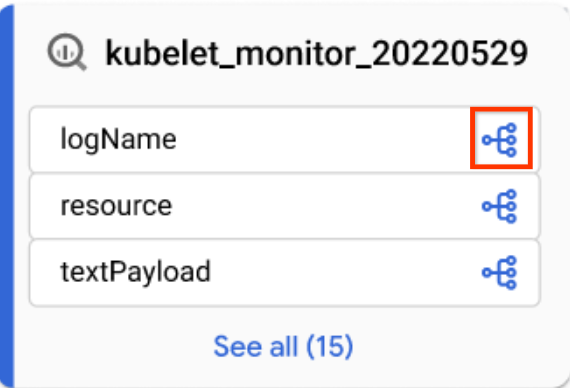
列アイコン - [リネージ エクスプローラ] パネルで、列名でフィルタして [適用] をクリックします。
詳細については、列レベルのリネージをご覧ください。
- フォーカスされた [グラフ] ビューで、表の列アイコンをクリックします。
[ リセット] をクリックします。
この操作を行うと、適用されているすべてのフィルタが削除され、グラフビューの先頭に移動します。
[リスト] をクリックして、リスト表示に切り替えます。
リストビューには、テーブルレベルと列レベルの両方のリネージの簡略化された詳細な表形式の表現が表示されます。これは、グラフビューと同期されます。デフォルトでは、簡略化されたリストビューが表示されます。個々のソースとターゲットの関係を分析するために、詳細なリストビューに切り替えることができます。表示する列を構成し、リネージ データをエクスポートできます。詳細については、リネージのリスト表示をご覧ください。
BigQuery でリネージを表示する
データリネージ情報は BigQuery ウェブ インターフェースで表示できます。
リネージを表示する手順は次のとおりです。
- Google Cloud コンソールで、[BigQuery] ページに移動します。
データリネージを表示するテーブルを開きます。
[リネージ] タブをクリックします。
デフォルトの [グラフ] ビューが開き、システムとリージョン間のテーブルレベルのリネージが表示されます。詳細については、リネージグラフ ビューをご覧ください。
リネージグラフを手動で探索するには、ノードの横にある [展開] をクリックして、一度に 5 つのノードを読み込みます。
詳細については、リネージグラフを手動で探索するをご覧ください。
[グラフ] ビューでノードをクリックします。
[詳細] パネルが開き、完全修飾名やタイプなど、アセットに関する情報が表示されます。詳細については、ノードの詳細をご覧ください。
[グラフ] ビューで、プロセス アイコンが付いたエッジをクリックします。
[クエリ] パネルが開きます。詳細については、変換ロジックを検査すると実行の監査と履歴をご覧ください。
変換ロジックを検査するには、[詳細] タブをクリックします。
実行の監査と履歴を表示するには、[実行] タブをクリックします。
[リネージ エクスプローラ] パネルで、[方向]、[依存関係のタイプ]、[期間] などのフィルタ条件を選択し、[適用] をクリックします。
特定のリージョン内のフォーカス ビューが開きます(プレビュー)。このビューでは、グラフが自動的に最大 3 レベルのノードまで展開されます。詳細については、フォーカスされたリネージ ビューにフィルタを適用するをご覧ください。
フォーカスした [グラフ] ビューでノードを選択し、ノードの詳細パネルで [パスを可視化] をクリックして、選択したノードからルート エントリまでのリネージパスを可視化します(フォーカス ビューのみ)。
詳細については、リネージパスの可視化をご覧ください。
列レベルのリネージ(BigQuery ジョブのみ)を表示するには、次のいずれかを行います。
- フォーカスされた [グラフ] ビューで、表の列アイコンをクリックします。
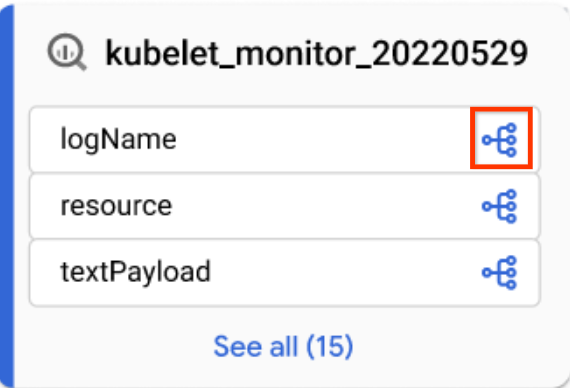
列アイコン - [リネージ エクスプローラ] パネルで、列名でフィルタして [適用] をクリックします。
詳細については、列レベルのリネージをご覧ください。
- フォーカスされた [グラフ] ビューで、表の列アイコンをクリックします。
[ リセット] をクリックします。
この操作を行うと、適用されているすべてのフィルタが削除され、グラフビューの先頭に移動します。
[リスト] をクリックして、リスト表示に切り替えます。
リストビューには、テーブルレベルと列レベルの両方のリネージの簡略化された詳細な表形式の表現が表示されます。これは、グラフビューと同期されます。デフォルトでは、簡略化されたリストビューが表示されます。個々のソースとターゲットの関係を分析するために、詳細なリストビューに切り替えることができます。表示する列を構成し、リネージ データをエクスポートできます。詳細については、リネージのリスト表示をご覧ください。
Vertex AI でリネージを表示する
Vertex AI Pipelines などのシステムは、Vertex AI モデルとデータセットのリネージデータを生成します。データリネージ情報は、Vertex AI ウェブ インターフェースで表示できます。
Vertex AI でマネージド データセットのリネージを表示する
データセットのリネージを表示する手順は次のとおりです。
- Google Cloud コンソールで [データセット] ページに移動します。
データリネージを表示するデータセットをクリックします。
[リネージ] タブをクリックします。
デフォルトの [グラフ] ビューが開き、システムとリージョン間のテーブルレベルのリネージが表示されます。詳細については、リネージグラフ ビューをご覧ください。
リネージグラフを手動で探索するには、ノードの横にある [展開] をクリックして、一度に 5 つのノードを読み込みます。
詳細については、リネージグラフを手動で探索するをご覧ください。
[グラフ] ビューでノードをクリックします。
[詳細] パネルが開き、完全修飾名やタイプなど、アセットに関する情報が表示されます。詳細については、ノードの詳細をご覧ください。
[グラフ] ビューで、プロセス アイコンが付いたエッジをクリックします。
[クエリ] パネルが開きます。詳細については、変換ロジックを検査すると実行の監査と履歴をご覧ください。
変換ロジックを検査するには、[詳細] タブをクリックします。
実行の監査と履歴を表示するには、[実行] タブをクリックします。
[リネージ エクスプローラ] パネルで、[方向]、[依存関係のタイプ]、[期間] などのフィルタ条件を選択し、[適用] をクリックします。
特定のリージョン内のフォーカス ビューが開きます(プレビュー)。このビューでは、グラフが自動的に最大 3 レベルのノードまで展開されます。詳細については、フォーカスされたリネージ ビューにフィルタを適用するをご覧ください。
フォーカスした [グラフ] ビューでノードを選択し、ノードの詳細パネルで [パスを可視化] をクリックして、選択したノードからルート エントリまでのリネージパスを可視化します(フォーカス ビューのみ)。
詳細については、リネージパスの可視化をご覧ください。
列レベルのリネージ(BigQuery ジョブのみ)を表示するには、次のいずれかを行います。
- フォーカスされた [グラフ] ビューで、表の列アイコンをクリックします。
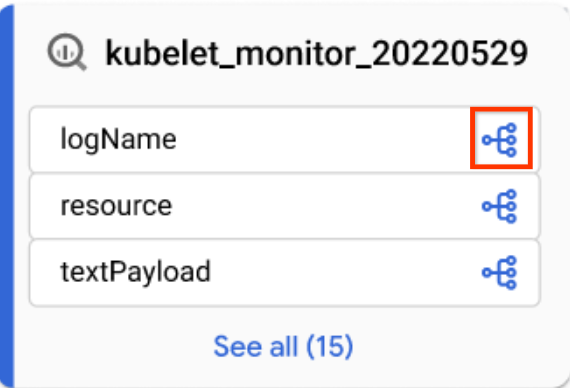
列アイコン - [リネージ エクスプローラ] パネルで、列名でフィルタして [適用] をクリックします。
詳細については、列レベルのリネージをご覧ください。
- フォーカスされた [グラフ] ビューで、表の列アイコンをクリックします。
[ リセット] をクリックします。
この操作を行うと、適用されているすべてのフィルタが削除され、グラフビューの先頭に移動します。
[リスト] をクリックして、リスト表示に切り替えます。
リストビューには、テーブルレベルと列レベルの両方のリネージの簡略化された詳細な表形式の表現が表示されます。これは、グラフビューと同期されます。デフォルトでは、簡略化されたリストビューが表示されます。個々のソースとターゲットの関係を分析するために、詳細なリストビューに切り替えることができます。表示する列を構成し、リネージ データをエクスポートできます。詳細については、リネージのリスト表示をご覧ください。
Vertex AI でモデルのリネージを表示する
モデルのリネージを表示する手順は次のとおりです。
Google Cloud コンソールで、[Model Registry] ページに移動します。
データリネージを表示するモデルをクリックします。
[リネージ] タブをクリックします。
デフォルトの [グラフ] ビューが開き、システムとリージョン間のテーブルレベルのリネージが表示されます。詳細については、リネージグラフ ビューをご覧ください。
リネージグラフを手動で探索するには、ノードの横にある [展開] をクリックして、一度に 5 つのノードを読み込みます。
詳細については、リネージグラフを手動で探索するをご覧ください。
[グラフ] ビューでノードをクリックします。
[詳細] パネルが開き、完全修飾名やタイプなど、アセットに関する情報が表示されます。詳細については、ノードの詳細をご覧ください。
[グラフ] ビューで、プロセス アイコンが付いたエッジをクリックします。
[クエリ] パネルが開きます。詳細については、変換ロジックを検査すると実行の監査と履歴をご覧ください。
変換ロジックを検査するには、[詳細] タブをクリックします。
実行の監査と履歴を表示するには、[実行] タブをクリックします。
[リネージ エクスプローラ] パネルで、[方向]、[依存関係のタイプ]、[期間] などのフィルタ条件を選択し、[適用] をクリックします。
特定のリージョン内のフォーカス ビューが開きます(プレビュー)。このビューでは、グラフが自動的に最大 3 レベルのノードまで展開されます。詳細については、フォーカスされたリネージ ビューにフィルタを適用するをご覧ください。
フォーカスした [グラフ] ビューでノードを選択し、ノードの詳細パネルで [パスを可視化] をクリックして、選択したノードからルート エントリまでのリネージパスを可視化します(フォーカス ビューのみ)。
詳細については、リネージパスの可視化をご覧ください。
列レベルのリネージ(BigQuery ジョブのみ)を表示するには、次のいずれかを行います。
- フォーカスされた [グラフ] ビューで、表の列アイコンをクリックします。
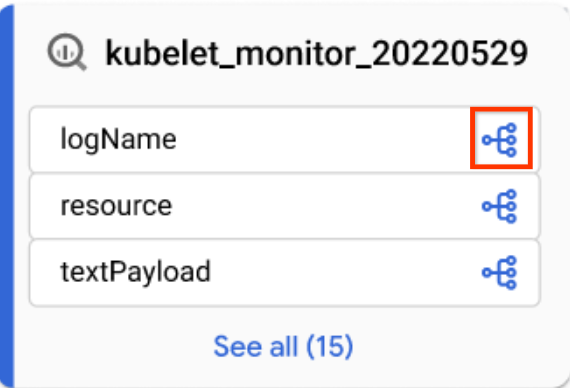
列アイコン - [リネージ エクスプローラ] パネルで、列名でフィルタして [適用] をクリックします。
詳細については、列レベルのリネージをご覧ください。
- フォーカスされた [グラフ] ビューで、表の列アイコンをクリックします。
[ リセット] をクリックします。
この操作を行うと、適用されているすべてのフィルタが削除され、グラフビューの先頭に移動します。
[リスト] をクリックして、リスト表示に切り替えます。
リストビューには、テーブルレベルと列レベルの両方のリネージの簡略化された詳細な表形式の表現が表示されます。これは、グラフビューと同期されます。デフォルトでは、簡略化されたリストビューが表示されます。個々のソースとターゲットの関係を分析するために、詳細なリストビューに切り替えることができます。表示する列を構成し、リネージ データをエクスポートできます。詳細については、リネージのリスト表示をご覧ください。
次のステップ
データリネージ情報モデルについて学習する。
データリネージに関する考慮事項について学習する。
データリネージの監査ロギングについて学習する。
データリネージのトラブルシューティングの方法を確認する。
OpenLineage と統合する方法を確認する。

